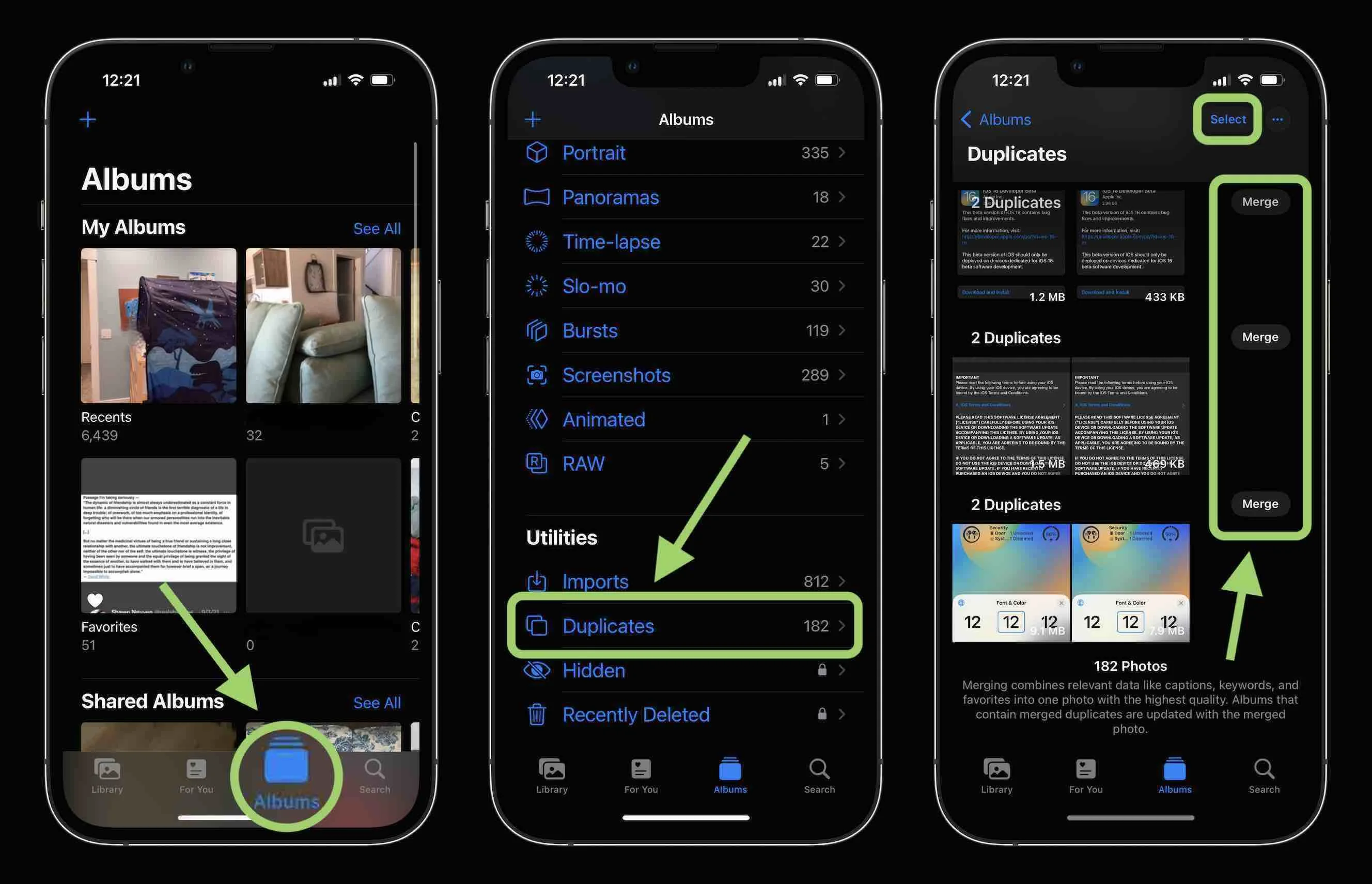Com as versões anteriores do iOS, você não podia confiar no seu iPhone para rastrear fotos duplicadas em sua Biblioteca de Fotos automaticamente. A única opção era baixar um app para apagar fotos duplicadas de terceiros se você quisesse detectar fotos semelhantes no armazenamento do seu dispositivo.
Mas as coisas agora são diferentes no novo iOS 17 e você não precisa mais baixar um aplicativo que apaga fotos duplicadas. O aplicativo Fotos possui um localizador de duplicação integrado que detecta automaticamente fotos duplicadas e as agrupa, permitindo que você inspecione e exclua o que não precisa. Neste artigo vamos mostrar como apagar fotos duplicadas no iphone com o novo recurso do iOS 17?
Novo Recurso do iOS 17: Como Excluir Fotos Duplicadas no iOS 17
As Fotos Duplicadas no iOS 17 Não São Exibidas
Dicas Extras: Como Apagar Fotos Duplicadas no Seu Mac/Windowsnovo
Perguntas Frequentes: Como Apagar Fotos Repetidas no Iphone iOS 17
Novo Recurso do iOS 17: Como Excluir Fotos Duplicadas no iOS 17
A Apple adicionou um novo recurso de álbum de Fotos Duplicadas na seção "Utilitários" do seu aplicativo de fotos. Isso torna muito mais fácil encontrar e excluir fotos duplicadas.
-
Abra o aplicativo de fotos do seu iPhone compatível com iOS 17
-
Na parte inferior, você verá a guia Álbuns. Clique nela.
-
Na guia do álbum principal, deslize para baixo.

-
Vá até a seção Utilitários e escolha Duplicadas.
-
Revise as correspondências duplicadas que aparecerem e marque-as para excluir as fotos duplicadas no seu iPhone.

-
No canto superior direito, você também tem a opção de Selecionar Tudo ou escolher várias fotos duplicadas. Este botão permite mesclar as duplicadas mais rapidamente.

-
Se você quiser analisar as fotos duplicadas, toque nas sugestões de fotos duplicadas para vê-las mais de perto em sua Biblioteca de Fotos.
As Fotos Duplicadas no iOS 17 Não São Exibidas
Muitas pessoas estavam esperando pelo novo iOS 17 , principalmente por causa do novo recurso que detecta e exclui fotos duplicadas da Biblioteca de Fotos. Embora a maioria já esteja usando o novo recurso, muitas pessoas ainda não veem essa opção mesmo depois de atualizar seus iPhone.
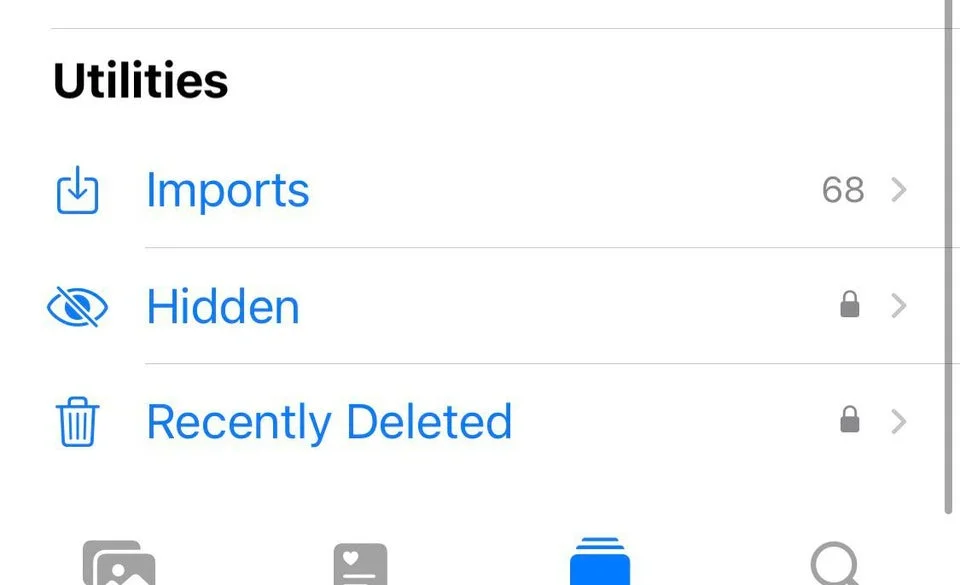
Se as fotos duplicadas do iOS 17 não estiverem sendo exibidas, esta seção destacará precisamente o que você precisa fazer para corrigir o problema. Mas antes de mais nada, observe que o álbum Duplicadas no aplicativo Fotos aparece na seção Utilitários quando o aplicativo Fotos detecta fotos duplicadas em sua Biblioteca de Fotos. Portanto, uma das razões pelas quais você não vê o recurso é provavelmente porque não há fotos duplicadas em sua Biblioteca de Fotos.
No entanto, para que esse processo ocorra, seu dispositivo precisa estar bloqueado e conectado a uma fonte de alimentação. Lembre-se de que, com o tamanho da sua biblioteca de fotos e outras tarefas em segundo plano no seu iPhone, o processo de detecção de fotos duplicadas pode ocorrer de uma só vez ou levar alguns dias para ser totalmente processado.
Dicas Extras: Como Apagar Fotos Duplicadas no Seu Mac/Windows!novo
Com o novo iOS 17, você tem o recurso Duplicadas que ajuda a detectar fotos duplicadas no seu iPhone. Enquanto isso seja útil, você ainda não tem um recurso integrado útil como esse no seu Mac ou Windows. Portanto, se você tiver algumas fotos duplicadas no seu Mac/Windows que gostaria de detectar e excluir, o PassFab Duplicate File Deleter é exatamente o que você precisa.
O PassFab Duplicate Files Deleter permite detectar e excluir arquivos duplicados e imagens semelhantes do seu dispositivo. A melhor parte é que este software funciona com todos os formatos de arquivo, incluindo áudio, documento, vídeo e fotos. Além disso, ele é compatível com Windows 7/8/8.1/10/11 e macOS 10.11-13.
-
Faça o download e instale o PassFab Duplicate File Deleter
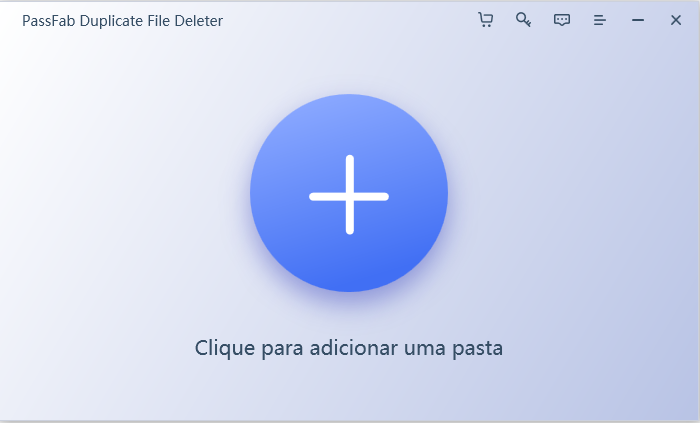
-
Adicione as pastas que você gostaria de verificar

-
Defina seus modos de verificação preferidos
Defina o modo de verificação com base em sua circunstância atual. Você tem três opções: Geral, Ignorar Verificação e Arquivos Duplicados. Na opção Arquivos Duplicados, selecione imagens e fotos como o tipo de arquivo específico que você deseja eliminar a duplicação.
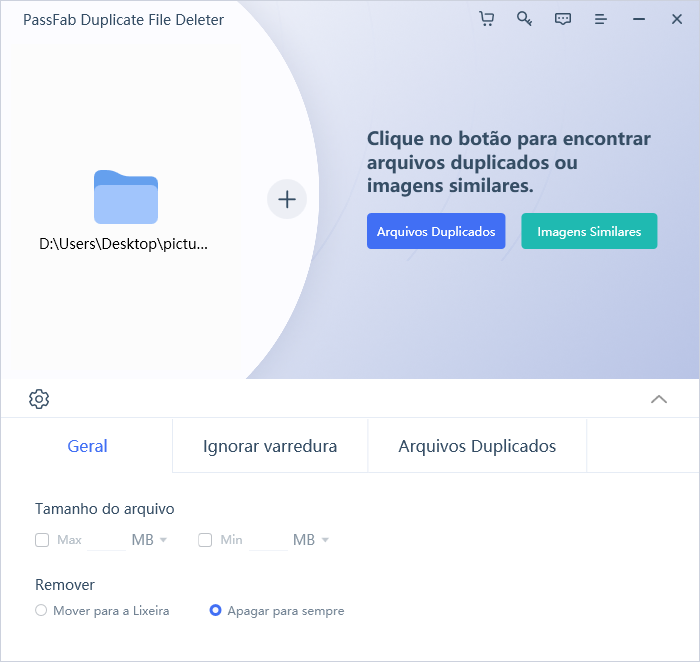
-
Verifique imagens semelhantes
Comece a verificar imagens semelhantes e aguarde um pouco para que o processo de verificação seja concluído. Após um curto período de tempo, imagens semelhantes aparecerão no lado direito da sua interface. Analise as fotos duplicadas e clique em Remover para excluir todas as fotos duplicadas com sucesso do seu dispositivo Mac ou Windows.
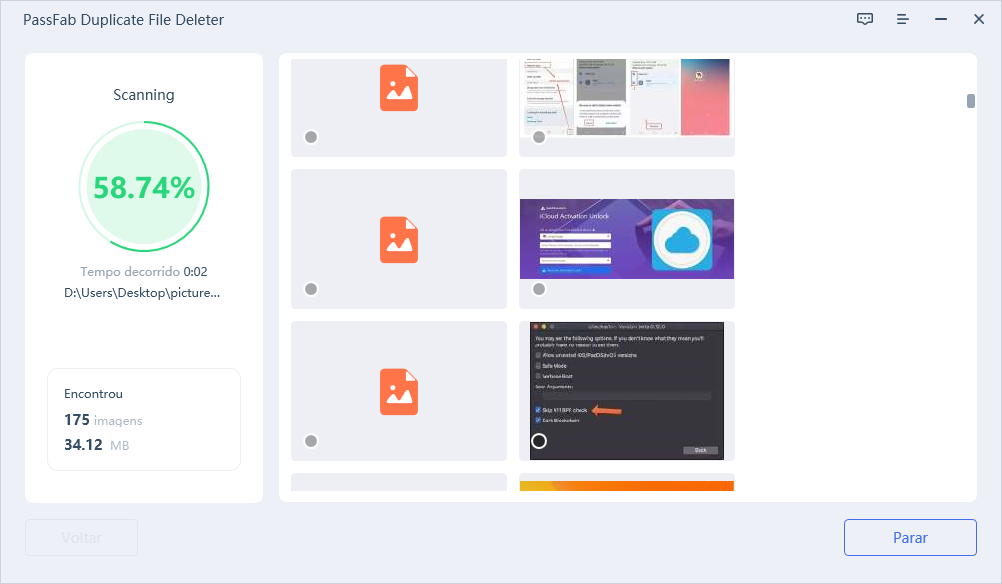
Perguntas Frequentes: Como Apagar Fotos Repetidas no iPhone iOS 17
P: É possível recuperar vídeos ou fotos duplicadas?
R: Sim! Como qualquer outra foto, as fotos duplicadas serão movidas para o álbum Excluídas Recentemente e você terá 30 dias para recuperar as cópias que ainda precisa.
P: O recurso de fotos duplicadas também remove as fotos duplicadas da nuvem?
R: As fotos duplicadas excluídas e mescladas do seu iPhone também serão removidas da sua biblioteca de Fotos do iCloud.
P: O recurso de fotos duplicadas remove fotos duplicadas de álbuns personalizados?
R: O recurso de fotos duplicadas também remove fotos duplicadas dos seus álbuns personalizados. Se você mesclar as fotos duplicadas, seu iPhone manterá a foto com a mais alta qualidade e a enviará para seus álbuns personalizados.
Conclusão
Como todos viram, o iOS 17 é atraente para todos os usuários do iPhone devido ao novo recurso de apagar fotos duplicadas no iPhone. Com o novo recurso integrado, você não precisa mais instalar um aplicativo para deletar fotos duplicadas de terceiros no seu iPhone para detectar e excluir imagens duplicadas. Por outro lado, se você deseja excluir fotos duplicadas no seu dispositivo Mac ou Windows, pode usar o PassFab Duplicate Files Deleter.